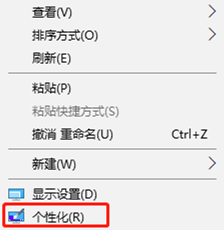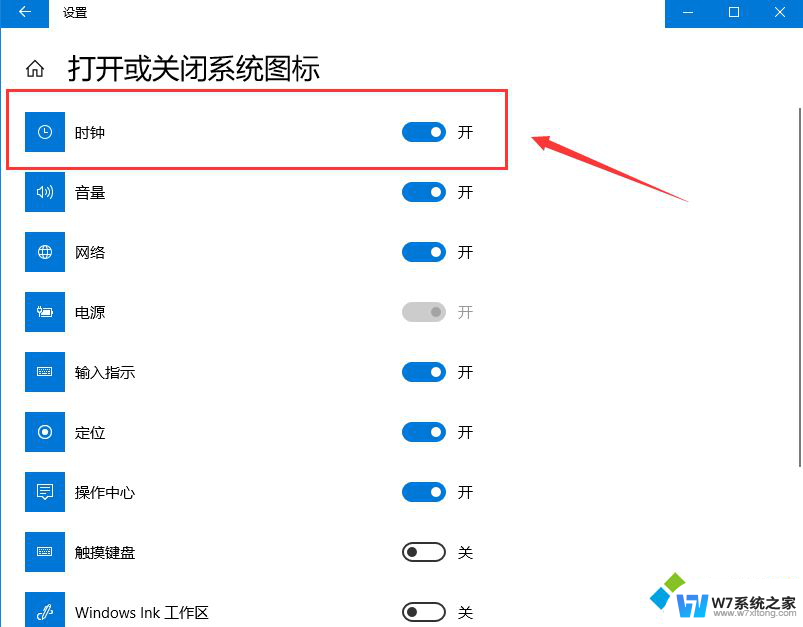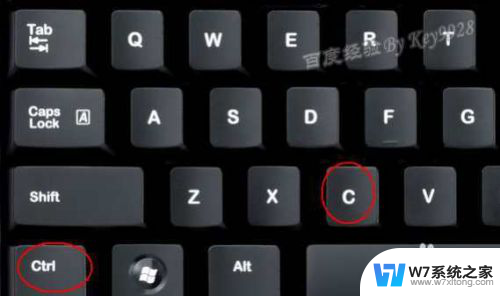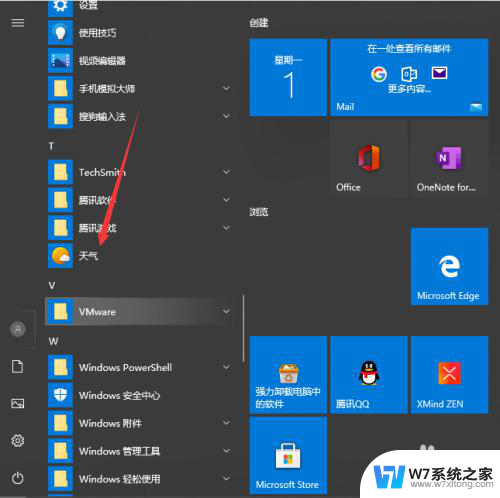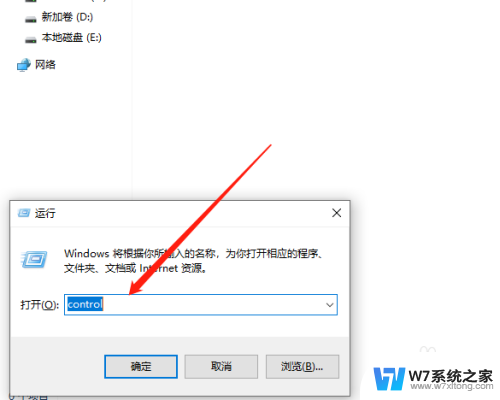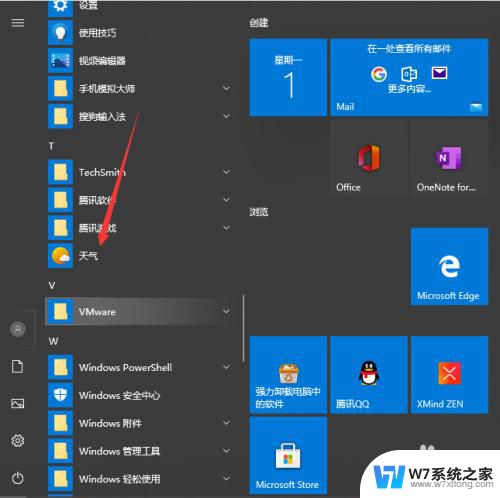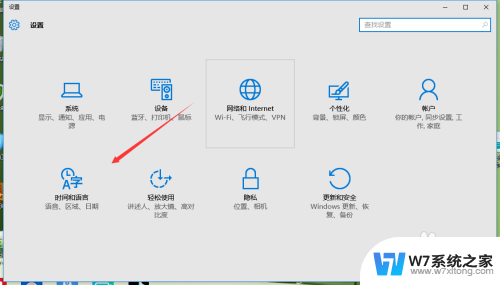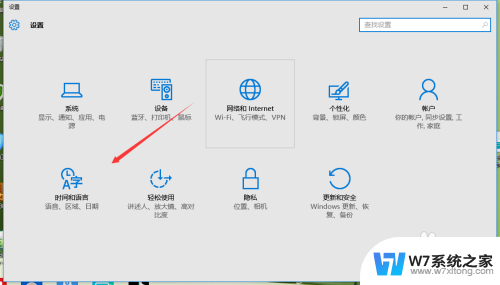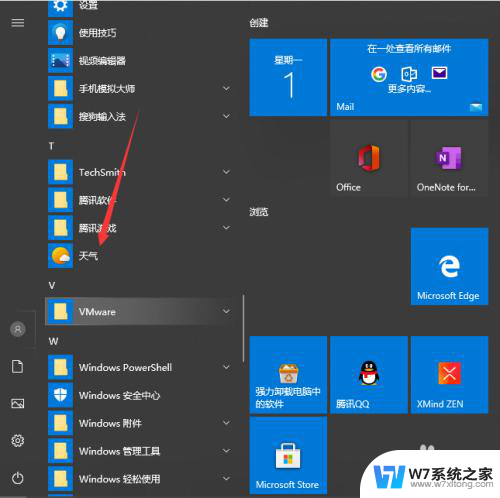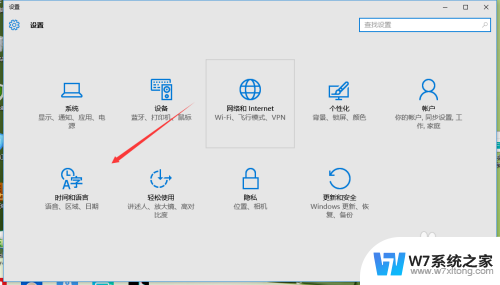win10显示时间日期 Win10任务栏只显示时间不显示日期怎么办
更新时间:2024-04-10 17:01:19作者:yang
Win10任务栏只显示时间不显示日期怎么办?在日常使用电脑的过程中,有时候我们可能会遇到这样的问题,在Win10系统中,任务栏默认只显示时间,不显示日期,这样可能会让我们在管理时间上出现困难。不过不用担心我们可以通过简单的设置来解决这个问题。接下来让我们一起来看看如何在Win10任务栏上同时显示时间和日期。
方法如下:
1.可以看到任务栏只显示了时间,没有任何其他信息。点击时间的位置,可以弹出一个日历窗口。
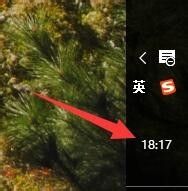
2.点击日历下方的“日期和时间设置”,打开日期和时间设置界面。
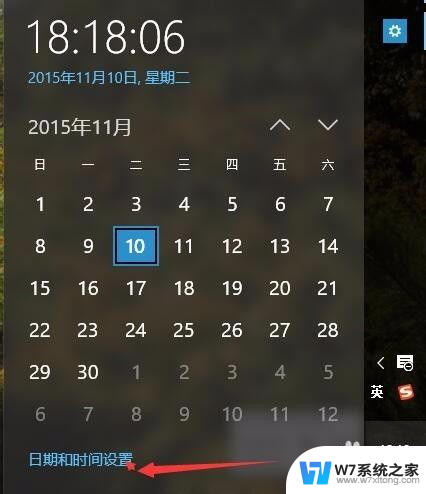
3.在“格式”点击“更改日期和时间格式”,打开更改日期和时间格式界面。
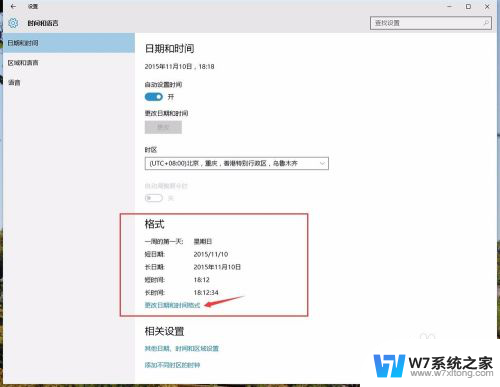
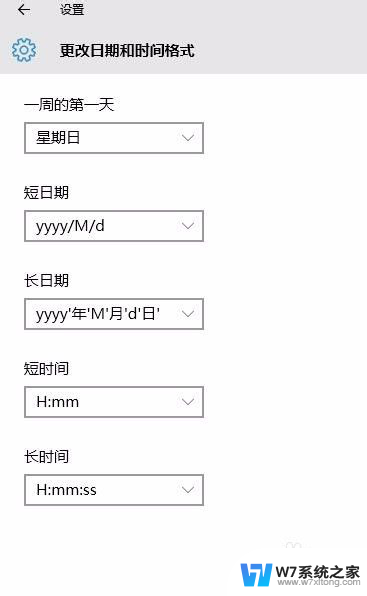
4.在“短日期”的下拉菜单中可是看到各式各样的日期格式。
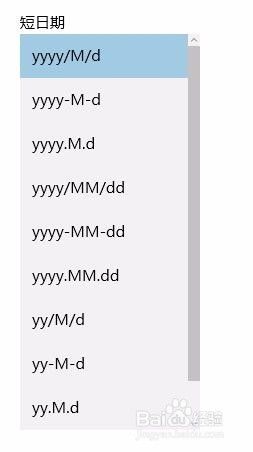
5.在“短日期”中选择不同的日期格式看看任务栏的时间和日期的变化,有惊喜。通过尝试,可以发现。任务栏只显示时间,而不显示日期可能是因为日期格式太长导致的,将日期格式换为较短的格式,比如yyyy.M.d,星期和日期就显示出来了。
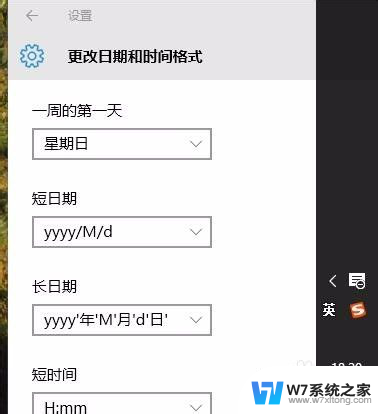
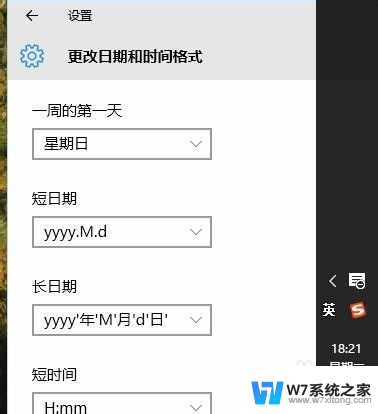
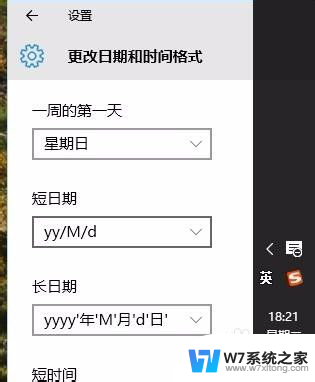
以上就是win10显示时间日期的全部内容,有需要的用户可以根据以上步骤进行操作,希望对大家有所帮助。